O Processo de duplo ingresso entre cursos de graduação pode ser solicitado nos cursos que possuem tal previsão em seu Projeto Pedagógico. Podem autuar este tipo de processo estudantes formados e prováveis formandos dos cursos de licenciatura que desejam ingressar no bacharelado ou vice-versa.
Para mais informações sobre esta modalidade de ingresso, verificar o PPC do respectivo Curso.
Passo-a-passo para abertura do PEN de duplo ingresso entre cursos de graduação:
1 – Acessar o Portal Documentos e efetuar login, com o número da matrícula e a senha do portal do aluno.
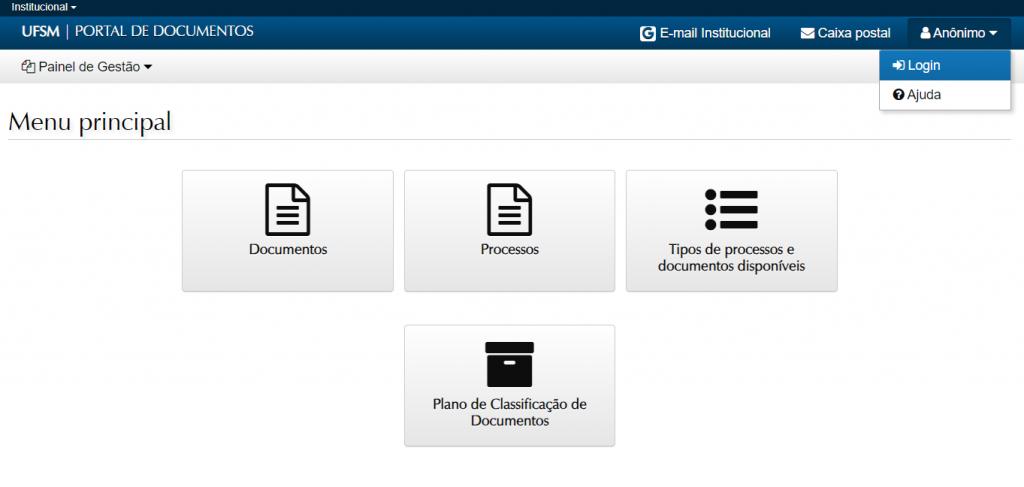
2 – Na barra superior, selecionar o botão ‘NOVO’, ‘Processo’:

3 – No campo “Tipo Documental”, procurar e selecionar ‘Processo de duplo ingresso entre cursos de graduação’ e, após, clicar em “Salvar”.
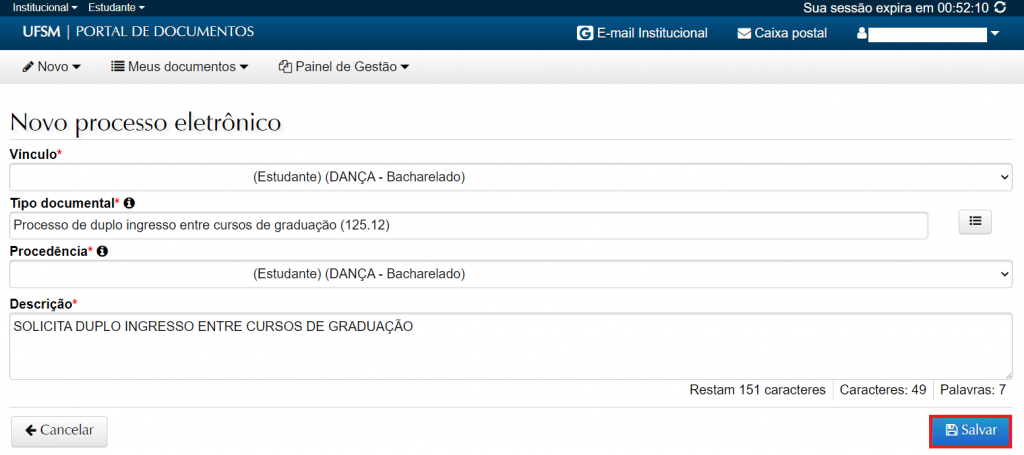
4 – Após salvar, é criado um Número Único de Protocolo – NUP. Anote este número para acompanhar a tramitação através da consulta processos, no Portal Documentos. Também é possível acompanhar o andamento no menu ‘Meus Documentos’, em interessado.
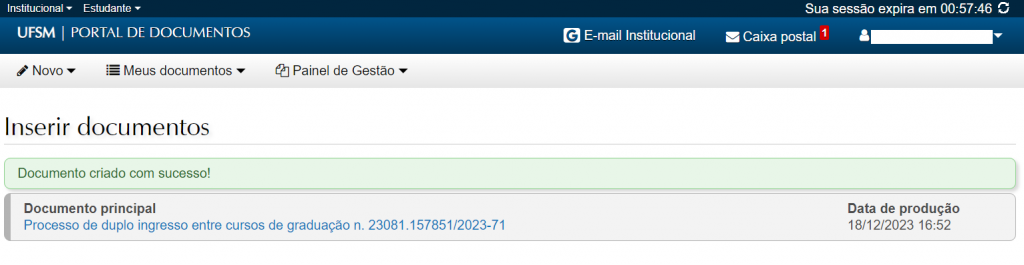
5 – Na tela ‘Documentos por passo de trâmite’ já aparecem quais os documentos são obrigatórios, sendo que não é possível avançar sem que estes sejam incluídos. Para adicionar, você deve clicar no ícone “+Inserir”, que aparece à frente do documento e clicar em “Usar modelo” (veja mais em Como criar um documento a partir de um modelo no PEN-SIE – YouTube).
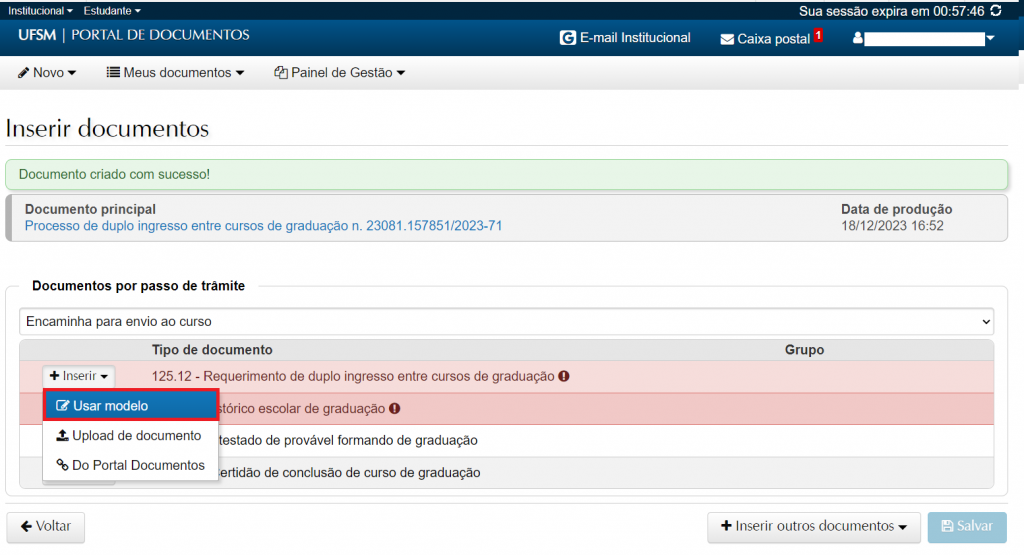
6 – Na tela “redação de documento”, alguns campos serão preenchidos automaticamente. Como, por exemplo, nome, CPF, Curso do estudante. Já os campos em branco, com marcação ‘XXXXXX‘ e opções para ‘Marcar‘ deverão ser redigidos.
6.1 Após finalizar a redação, para salvar o documento será necessário selecionar uma das três opções disponíveis abaixo do modelo. Basta clicar no ícone ‘i‘ para obter informações de cada opção.
➔ Nesse caso, o solicitante é responsável pela redação final do documento, portanto, deve clicar em “Gerar
documento assinado”.
➔ Para assinar será solicitada a confirmação de suas credenciais. Selecione o vínculo, confirme a sua senha e clique em “Salvar”.
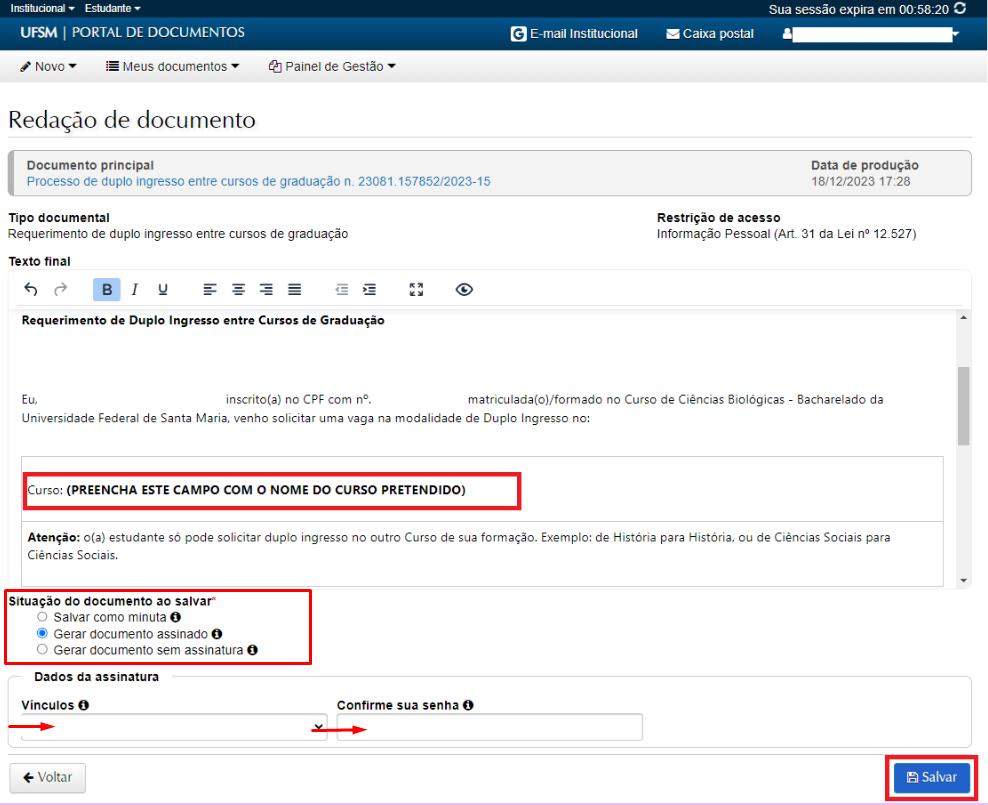
7 – O histórico escolar de graduação é item obrigatório no Processo de duplo ingresso entre cursos de graduação. Para adicioná-lo, clique em “+Inserir” e “Upload de documento“, (veja em Como fazer upload de documentos no PEN-SIE – UFSM – YouTube). Caso seja necessário inserir mais documentos é só repetir o procedimento.

8 – Após clicar em “Salvar”, abrirá uma tela de inserção de documentos. No campo “O documento inserido foi” assinale se o mesmo foi gerado eletronicamente ou se é um documento digitalizado. Em “tipo de conferência”, marcar “autenticado” se o documento já conter assinatura ou “sem autenticação” caso não seja um documento assinado.
8.1 – Se houver a necessidade de assinar o documento a ser inserido, selecionar esta opção no campo “Assinar documento” e selecionar a opção “Sim”. Após clicar em “adicionar”. Atenção, a chave de assinatura só estará habilitada para assinar documentos após cadastro de assinatura eletrônica no Portal Usuário (AQUI).
ATENÇÃO: Não é necessário assinar o Histórico escolar, uma vez que o mesmo já possui assinatura digital.
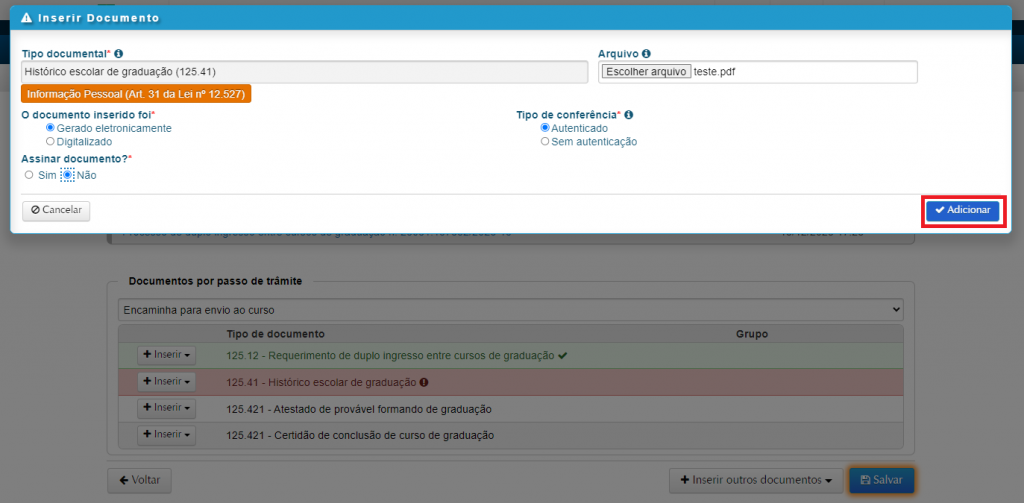
9 – Ao finalizar a inclusão do(s) documento(s), clicar em Salvar.
➔ Após Salvar, o(s) documento(s) não poderá(ão) ser mais removido(s).
➔ Os documentos que já foram selecionados para inclusão ficarão com marcação verde.
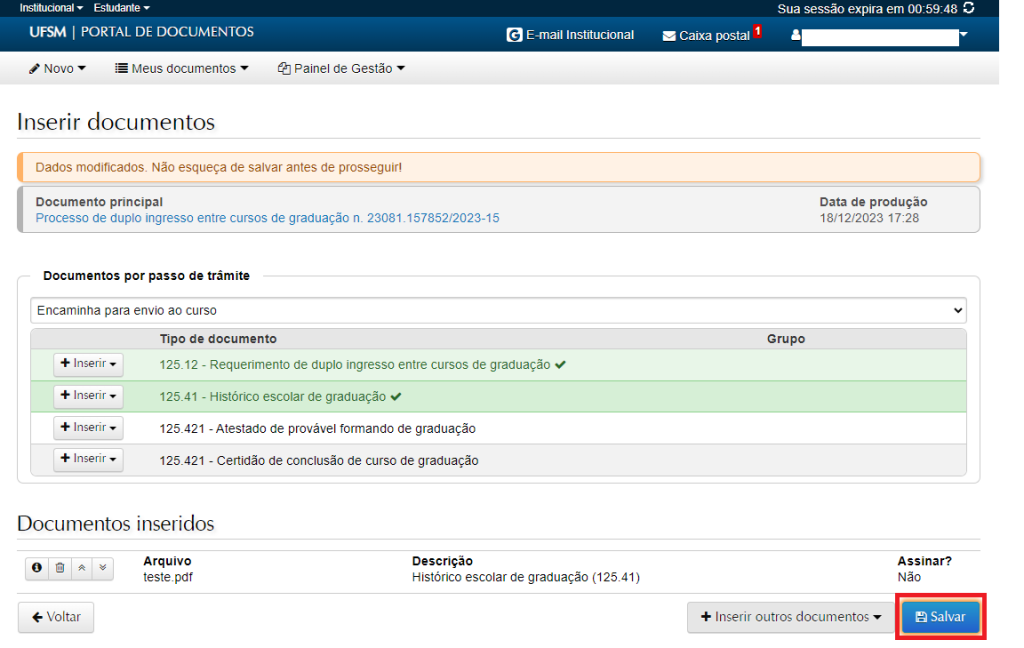
10 – Depois de salvar e assinar os documentos necessários, você será redirecionado diretamente para a tela de tramitação do processo.
➔ O campo “Próximo passo” já virá preenchido “Encaminha para envio ao curso”.
➔ O “destino” será direcionado automaticamente para a Divisão de Protocolo, que receberá o processo e encaminhará o mesmo ao curso pretendido pelo candidato.
➔ No “despacho” preencher com o nome do curso pretendido.
➔ Se tudo estiver correto, clique em ‘Tramitar’. Caso seja necessário visualizar, editar o processo, assinar ou incluir novos documentos, basta clicar no botão ‘Voltar’.
➔ A tramitação do processo de duplo ingresso entre cursos de graduação obedece ao fluxo mapeado e disponibilizado no Portal de Processos da UFSM.
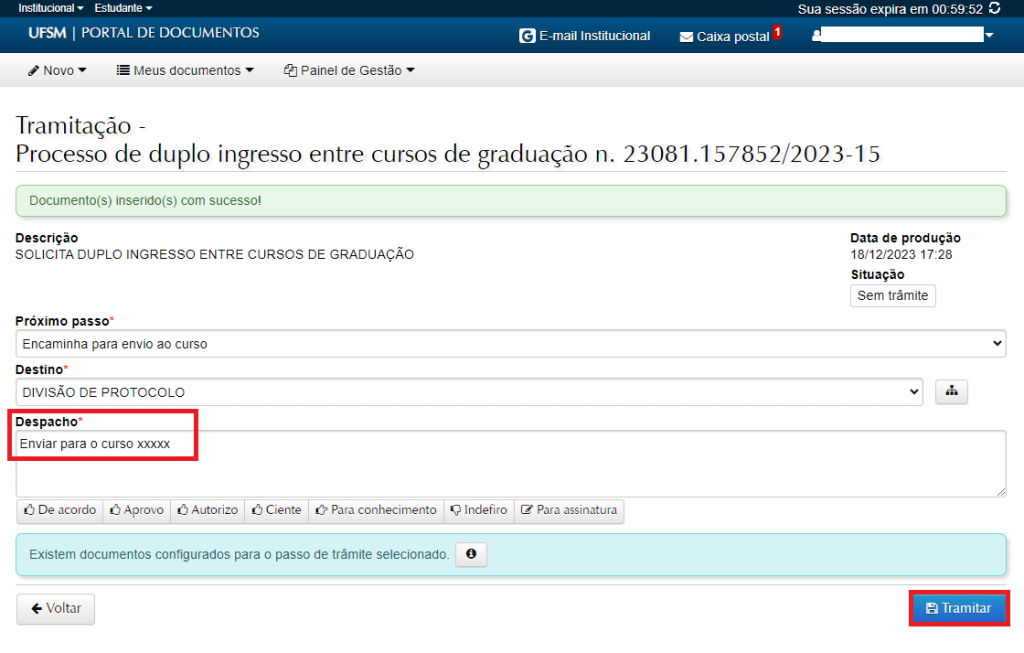
11 – O pedido de complementação de documentação, caso seja necessário, ocorrerá no mesmo processo PEN-SIE, seguindo os mesmos procedimentos para inclusão de documentos, assinatura digital, despacho e tramitação.
12 – Em caso de dúvidas sobre o PEN-SIE, contatar a equipe do DAG pelo e-mail pen@ufsm.br.
Acompanhe as novidades na página ufsm.br/pen.


